こんにちは、ゆーままです。
先日、ディズニーランドへ行った際になんとファストパスがアプリから取得できるようになっていました!!!!
これはとっても便利…!
だって、ファストパスの発券をしにいかなくても、ウェブ上で取得できるんです。
なので、
・入場してすぐにファストパスの取得が可能
・次の取得可能時刻になったらすぐにとれる(移動時間は考えなくても良い)
・極論、基本カフェで休んでファストパスだけとって時間になったら行けば良い。(なんとしても待ちたくない人向け。笑)
最後のはかなり極端な例ですが(笑)、わざわざファストパス取りに行くために園内を歩かなくても良くなったんです!
すごい進歩!
今まではファストパスを最初に取りに行く場所を考えて、そこから近くのところでご飯または並んで~という風に計画していたと思うのですが、ファストパスがどこでも取れるので、ファストパスのことは考えずに最初から行きたいところへいけちゃいます。
実際にやっているところを見てみましょう…!
ファストパスの取得にはディズニー公式アプリのインストールが必要です。
ちなみにこのアプリをインストールしておくと、ファストパスだけでなく現在地のわかるマップが出てきて各待ち時間がわかる他、ショーの時間もわかり抽選もできてしまいます。
退園後はアンインストールしてもいいので(笑)入園前には必ずインストールしておきたいアプリです。
実際にアプリでファストパスをインストールしてみる
前置きが長くなりましたが、実際にアプリでファストパスをインストールしてみましょう!
1.まず、アプリを開いて、アトラクションの欄からファストパスの画面を開きます。
2.すると、アトラクションを選択できるようになるのでここでファストパスを取りたいアトラクションを選択。
私はバズ・ライトイヤーのアストロブラスターを選択しました。
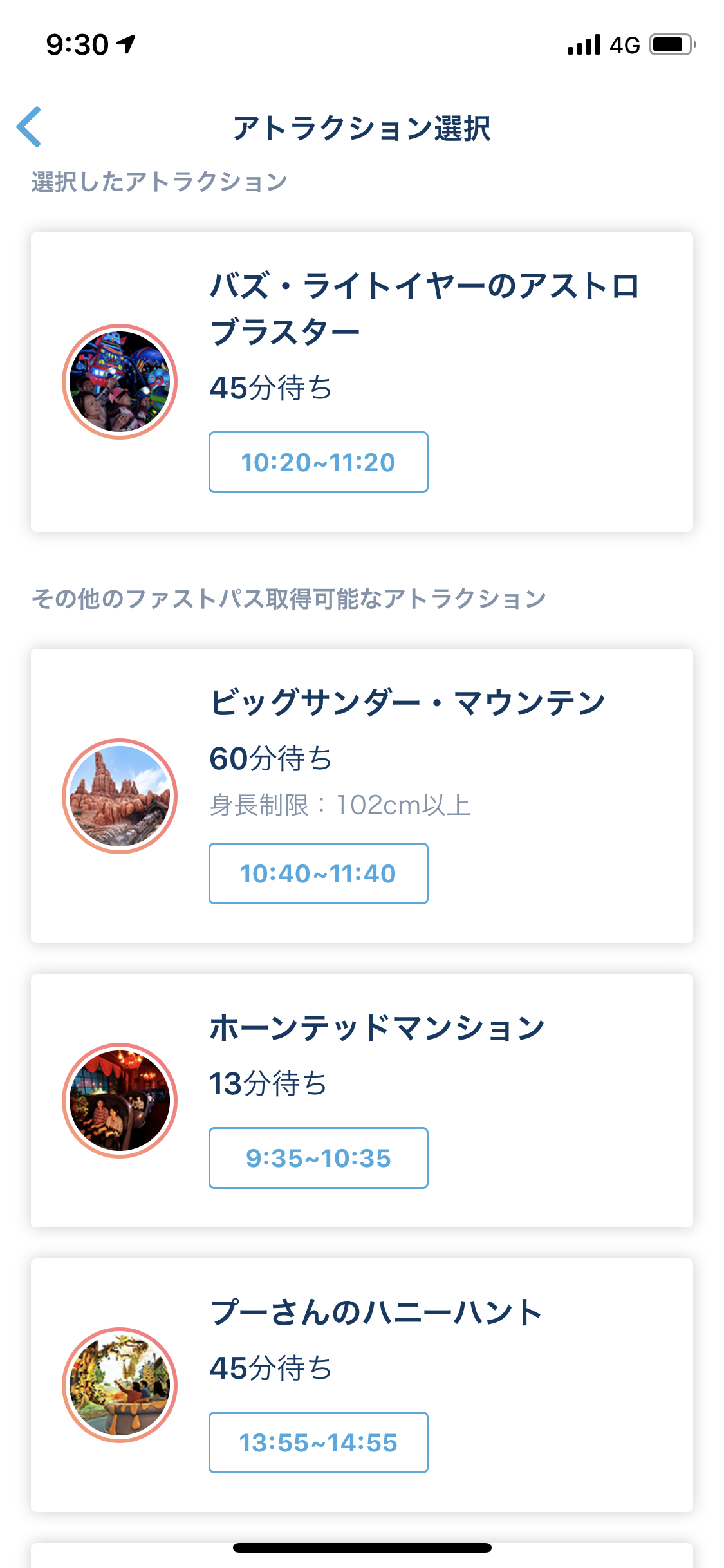
3.次に、チケットをスキャンします。真ん中にあるスキャンマークでQRコードスキャナを起動し、チケットの右上にあるQRコードを読み取ります。
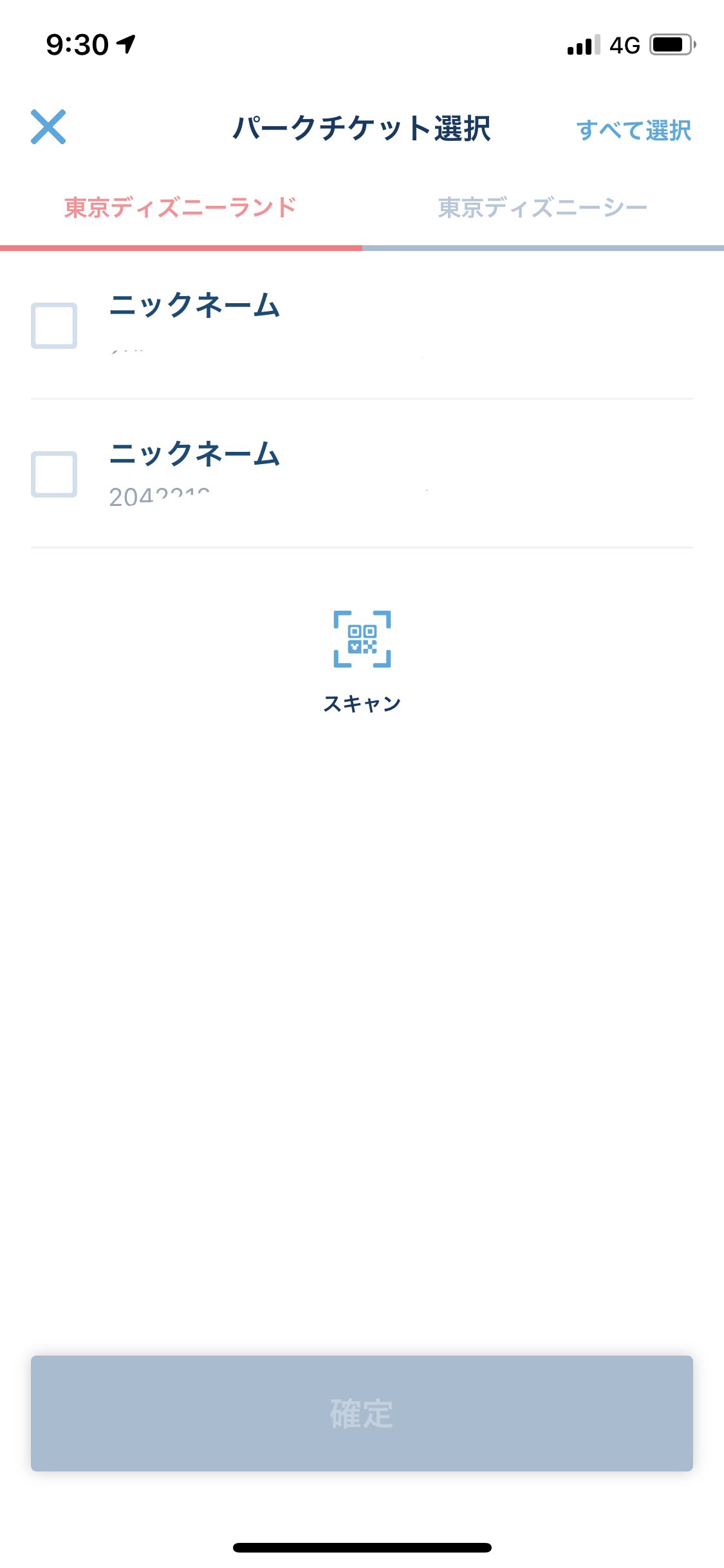
4.最後に確認画面がでるので、内容を再度確認して「取得」ボタンを押します。
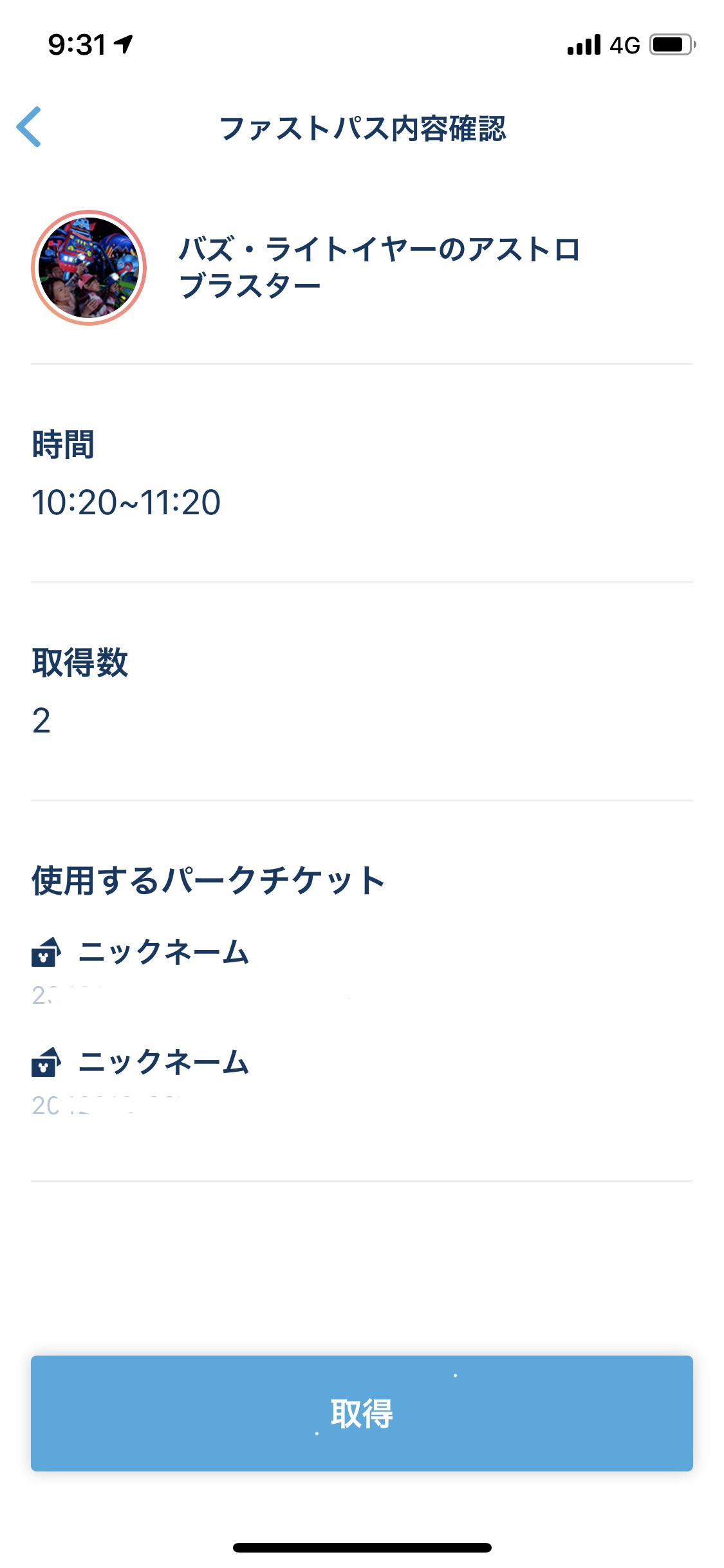
5.これで完了!
カラーの可愛いファストパス画像がでてきました…!♡

実際にアプリでとったファストパスを使ってみる
実際にアプリでとったファストパスを使ってみます。
ファストパススタンバイから入場していきます。
今までは目視でファストパスをキャストの方に見せていたのですが、入り口にこのような機械が設置されていました!各アトラクションにつき3台ほどあります。

この読み取り機にパスポートをかざして入場していきます。
アプリの画像見せると思ったらチケットいるんかい~!って思わず突っ込んだのですが、テスト段階だからかな。。笑
まあアプリのファストパスの画像の上部分のところにQRコードが出てきていたので、おそらくここは近々携帯でも行けるようになるのでしょう。笑

アプリのファストパスはとにかく便利!
まだテスト段階ではありますが、アプリでファストパスがとれるようになりとにかく便利になりました!
歩き回るのに大変な子連れには特に嬉しいですね。
移動時間がなくなることで、カフェで休んだり、並んでいる間や買い物をしている間にファストパスをとったり…と自由な時間が増えます。
ディズニーのアプリはまずパークに入る前に入れておきましょう☆





コメントを残す